Comment désinstaller Spotify dans Windows 10

Il devrait être facile de désinstaller Spotify dans Windows 10. Malheureusement, pour certains utilisateurs, comme vous qui lisez ceci, la désinstallation de Spotify s'avère problématique.
Cette zone S vous propose 3 étapes pour supprimer complètement Spotify de votre PC Windows 10.
Parcourir les sujets de publication
- Tuez toutes les instances de Spotify dans le gestionnaire de tâches
- Désinstallez Spotify des programmes et fonctionnalités
- Supprimer tous les fichiers et dossiers dans %appdata%Spotify
Tuez toutes les instances de Spotify dans le gestionnaire de tâches

La première action que vous devez effectuer pour désinstaller complètement Spotify de votre PC Windows 10 consiste à supprimer toutes les instances de l'application dans le Gestionnaire des tâches.
Suivez les étapes ci-dessous pour effectuer cette tâche.
- Cliquez avec le bouton droit sur la barre des tâches de Windows 10 et sélectionnez Gérer les tâches r.

- Ensuite, lorsque le Gestionnaire des tâches s'ouvre, localisez le groupe de tâches Spotify, cliquez dessus avec le bouton droit de la souris et sélectionnez Tâche finale . La tâche se terminera immédiatement et ne sera plus affichée dans la liste du gestionnaire de tâches.
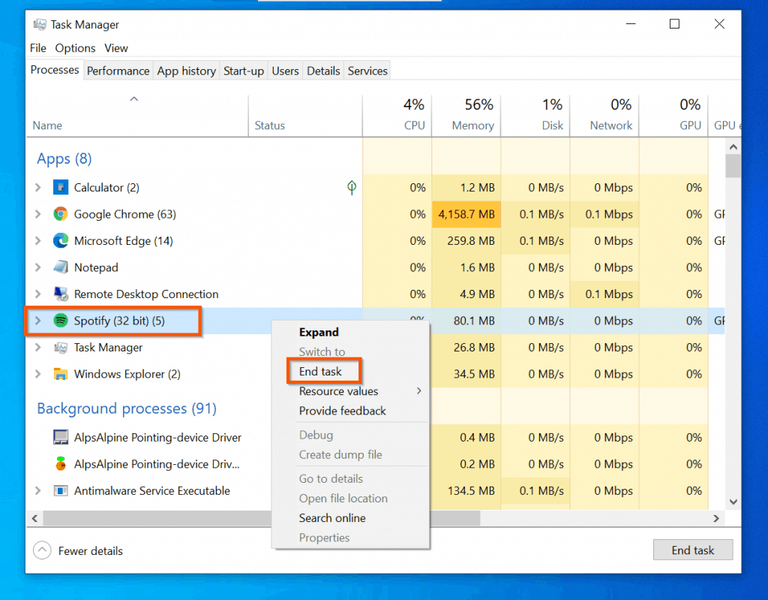
Désinstallez Spotify des programmes et fonctionnalités

Une fois que vous avez terminé toutes les instances de Spotify dans le Gestionnaire des tâches, l'étape suivante consiste à effectuer la désinstallation proprement dite. Vous avez probablement effectué cette tâche tant de fois avant de trouver ce guide.
Cependant, voici les étapes avec le moyen le plus rapide de désinstaller l'application :
- Chercher repérer . Ensuite, à partir du résultat de la recherche, cliquez avec le bouton droit sur Spotify et sélectionnez Désinstaller . Cela ouvrira Désinstaller ou modifier un programme .

- Localisez maintenant Spotify, cliquez dessus avec le bouton droit de la souris et cliquez sur Désinstaller . Après avoir désinstallé l'application, pour vous assurer qu'elle est complètement supprimée, effectuez la dernière étape de la section suivante.

Supprimer tous les fichiers et dossiers dans %appdata%Spotify

La dernière étape pour désinstaller complètement Spotify dans Windows 10 consiste à supprimer tous les fichiers et dossiers du dossier Spotify.
Idéalement, lorsque vous avez désinstallé Spotify dans la dernière section, ce dossier aurait dû être supprimé. Cependant, parfois, vous devrez peut-être supprimer manuellement les fichiers et sous-dossiers du dossier Spotify.
Suivez les étapes ci-dessous pour effectuer cette tâche :
- Dans le champ de recherche (en bas à gauche de la barre des tâches), copiez et collez ce qui suit :
- Ensuite, ouvrez le même dossier à partir du résultat de la recherche.

- Lorsque le dossier s'ouvre, cliquez sur un fichier, puis tapez Ctrl et À touches simultanément sur votre clavier. Cela sélectionnera tous les fichiers et dossiers du dossier Spotify.

- Enfin, cliquez avec le bouton droit sur les fichiers et dossiers sélectionnés et sélectionnez Supprimer . Après avoir supprimé tous les fichiers, redémarrez votre ordinateur.

Après avoir effectué les 3 étapes décrites dans ce guide, Spotify se désinstallera complètement de votre PC Windows 10.
J'espère que vous avez trouvé le message utile? Si vous l'avez trouvé utile, merci de voter Oui à la question Était-ce post utile ci-dessous.
Partagez également vos commentaires sur ce problème et sur la manière dont ce guide vous a aidé à le résoudre - utilisez le formulaire Laisser une réponse qui se trouve à la fin de cette page.
Enfin, pour plus de diffusion de musique et de vidéo sur les S Zones, visitez notre page d'instructions sur la diffusion de musique et de vidéo.








